Možete li izbrisati unaprijed instalirane aplikacije na Androidu
Miscelanea / / November 26, 2023
Nabavka novog uređaja uvijek je razlog za uzbuđenje. I nakon što ga koristite neko vrijeme, polako se navikavate na njegove funkcije i značajke. Međutim, određeni proizvođači uređaja uključuju neke unaprijed instalirane aplikacije koje bi mogle ometati ovo iskustvo. Ali možete li izbrisati one unaprijed instalirane na vašem Android uređaju? Hajde da vidimo.

Većina unaprijed instaliranih aplikacija poslat će vam obavijesti nakon što počnete koristiti uređaj, bez obzira na to jeste li prethodno koristili aplikaciju ili ne. U većini slučajeva ne možete isključiti obavijesti za te aplikacije. Zbog toga je neophodno znati možete li i kako deinstalirati te unaprijed instalirane aplikacije na Androidu. Zaronimo.
Bilješka: U demonstracijske svrhe koristimo ASUS i Xiaomi uređaje. Dolje navedeni koraci mogu se razlikovati ovisno o OEM-u vašeg uređaja.
Možete li izbrisati aplikacije na Androidu koje ste dobili s telefonom
Ne, većina unaprijed instaliranih aplikacija ili, kako je poznato, bloatwarea ne može se izbrisati s vašeg Android uređaja. To je zato što se neke aplikacije koriste za određene funkcije sustava ili su instalirane kao dio modificirane verzije OS-a vašeg uređaja. Iako ih je jako malo, neke od tih aplikacija možete izbrisati. Za druge možete deinstalirati njihova ažuriranja, izbrisati podatke aplikacije ili ih onemogućiti na svom uređaju.

Osim toga, ako ste napredni korisnik, možete rootajte svoj uređaj za deinstaliranje aplikacija na Androidu koje se inače ne deinstaliraju. Također možete koristiti softver poput ADB za uklanjanje bloatwarea bez ukorjenjivanja.
Međutim, ovo koristite s oprezom jer izmjene u softveru vašeg uređaja izvan dopuštenih razloga mogu poništiti jamstvo za uređaj i, u ekstremnim slučajevima, blokirati vaš telefon.
Kako izbrisati unaprijed instalirane Android aplikacije
Određene unaprijed instalirane aplikacije koje ne koristi nijedna funkcija sustava ili dolaze kao dodaci mogu se deinstalirati. To će vam omogućiti uklanjanje bloatwarea s Androida bez rootanja. Nastavite čitati za postupak korak po korak.
Savjet: Provjerite naš vodič da biste saznali više o tome brisanje aplikacija na Androidu.
Korak 1: Otvorite izbornik Postavke na svom uređaju.
Korak 2: Pomaknite se prema dolje i dodirnite "Aplikacije i obavijesti".
Korak 3: Ovdje dodirnite "Pogledaj sve aplikacije" da biste vidjeli sve instalirane aplikacije na svom uređaju.

Korak 4: Na popisu aplikacija dodirnite odgovarajuću aplikaciju. Zatim, ako je dostupno, dodirnite Deinstaliraj.

Korak 5: Dodirnite OK za potvrdu.
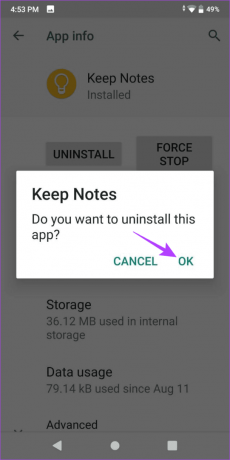
Ovo će izbrisati aplikacije na Androidu koje ste dobili s telefonom. Međutim, budući da se sve aplikacije ne mogu deinstalirati, možete ih umjesto toga onemogućiti. Nastavite čitati da biste saznali kako.
Kako onemogućiti unaprijed instalirane aplikacije na Androidu
Ako ne možete pronaći opciju za deinstalaciju odabrane aplikacije, sljedeća najbolja opcija je njezino onemogućivanje. To će omogućiti aplikaciji da ostane neaktivna dok se ručno ne omogući. Imajte na umu da ova opcija može biti nedostupna za određene sistemske aplikacije. Za više pojedinosti slijedite korake u nastavku.
ja Korištenje izbornika postavki
Korak 1: Otvorite aplikaciju Postavke na svom Android uređaju. Zatim dodirnite "Aplikacije i obavijesti".
Korak 2: Dodirnite 'Vidi sve aplikacije' da biste otvorili sve trenutno instalirane aplikacije.

Korak 3: Na ovoj stranici dodirnite aplikaciju koju želite onemogućiti.

Korak 4: Dodirnite Onemogući, ako je dostupno.
Korak 5: Zatim dodirnite Onemogući aplikaciju za potvrdu.

Ovo će prikazati aplikaciju kao onemogućenu na glavnoj stranici aplikacija. Ako želite omogućiti aplikaciju u budućnosti, slijedite gore navedene korake i dodirnite Omogući na stranici postavki aplikacije kako biste je ponovno omogućili na svom Android uređaju.
II. Korištenje ladice aplikacija ili početnog zaslona
Korak 1: Na ladici aplikacija ili na početnom zaslonu vašeg uređaja dugo pritisnite odgovarajuću aplikaciju. Zatim dodirnite ikonu i.

Korak 2: Nakon što se otvori stranica s postavkama aplikacije, dodirnite Onemogući.
Korak 3: Ovdje dodirnite Onemogući aplikaciju za potvrdu.

Ovo će trenutno onemogućiti odabranu aplikaciju na vašem Android uređaju.
Kako deinstalirati ažuriranja za unaprijed instalirane aplikacije na Androidu
Za određene aplikacije koje koriste usluge sustava opcija za njihovo onemogućavanje možda neće biti dostupna. U tom slučaju možete deinstalirati ažuriranja umjesto brisanja ovih zadanih aplikacija na svom Android uređaju. Ovo ne samo da će osloboditi nešto prostora, već će i zaustaviti rad ovih aplikacija na neko vrijeme. Po potrebi možete ponovno dodijeliti i druge aplikacije za ove usluge. Evo kako to učiniti.
Savjet: Možeš zaustavite automatsko ažuriranje aplikacija na svom Android uređaju kako biste osigurali da se te aplikacije kasnije ne ažuriraju automatski.
ja Korištenje izbornika postavki
Korak 1: Otvorite izbornik Postavke na svom uređaju. Zatim dodirnite Aplikacije.
Korak 2: Ovdje dodirnite Upravljanje aplikacijama.
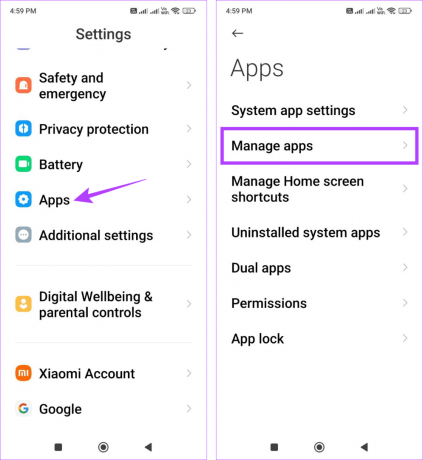
Korak 3: U gornjem desnom kutu dodirnite ikonu s tri točke. Dodirnite "Prikaži sve aplikacije" da vidite sve aplikacije.
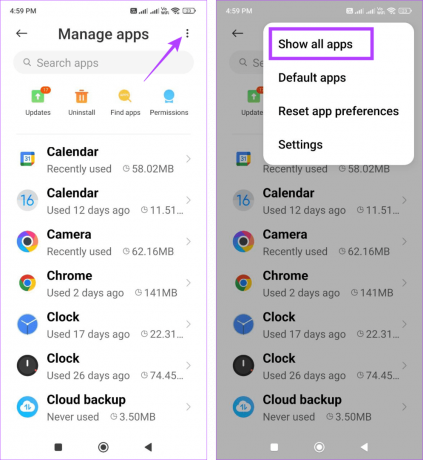
Korak 4: Pomičite se kroz popis vidljivih aplikacija i dodirnite odgovarajuću.
Korak 5: Ako je dostupno, dodirnite Deinstaliraj ažuriranja.

Korak 6: Dodirnite OK za potvrdu.
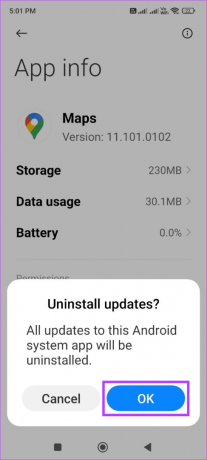
II. Korištenje trgovine Google Play
Korak 1: Otvorite aplikaciju Trgovina Google Play na svom Android uređaju.
Korak 2: U gornjem desnom kutu dodirnite ikonu svog profila.
Korak 3: Ovdje dodirnite "Upravljanje aplikacijama i uređajem".

Korak 4: Na popisu aplikacija dodirnite okvir ispred aplikacija za koje želite deinstalirati ažuriranja. Ponovite ovaj postupak za sve ostale relevantne aplikacije.
Korak 5: U opcijama izbornika dodirnite ikonu kante.
Korak 6: Dodirnite Deinstaliraj.

Ovo će deinstalirati ažuriranja za odabranu aplikaciju na vašem Android uređaju.
Kako izbrisati podatke aplikacije za unaprijed instalirane aplikacije na Androidu
Ako ne možete pronaći opciju za brisanje, onemogućavanje ili deinstaliranje ažuriranja aplikacije, umjesto toga možete izbrisati ili izbrisati podatke aplikacije. Ovo će izbrisati sve datoteke, račune, postavke itd. za aplikaciju i, u nekim slučajevima, čak može onemogućiti aplikaciju na određeno vrijeme. Evo kako to učiniti.
Korak 1: Otvorite izbornik Postavke na svom Android uređaju.
Korak 2: Ovdje dodirnite "Aplikacije i obavijesti" → "Pogledajte sve aplikacije".

Korak 3: Pomičite se kroz aplikacije i dodirnite odgovarajuću.
Korak 4: Zatim dodirnite Pohrana.

Korak 5: Ovdje dodirnite Obriši pohranu.
Korak 6: Dodirnite OK za potvrdu.

Ovo će izbrisati sve podatke za odabranu aplikaciju na vašem Android uređaju.
Riješite se bloatwarea
Određene unaprijed instalirane aplikacije, kao što su Gmail, Chrome, Snimač itd., mogu biti od pomoći korisnicima. Međutim, za one koji nisu korisni ili uzrokuju više od normalnog pražnjenja baterije, nadamo se da će ovaj vodič pomogao vam da onemogućite, deinstalirate ažuriranja ili čak izbrišete te unaprijed instalirane aplikacije s vašeg Androida telefon.



